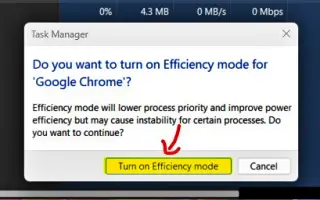Bu makale, Windows 11’de verimlilik modunun nasıl etkinleştirileceğini arayanlar için ekran görüntüleri içeren bir kurulum kılavuzudur.
Windows en popüler masaüstü işletim sistemi olmasına rağmen, kusurları da yoktur. Diğer masaüstü işletim sistemleriyle karşılaştırıldığında, Windows daha fazla sistem kaynağı kullanır.
İşletim sistemi, arka planda çok fazla sistem kaynağı tüketen ve cihazınızın pil ömrünü tüketen birkaç uygulama ve işlem çalıştırır. En son Windows 11 bir istisna değildir. Önceki sürümlerden daha fazla sistem kaynağı kullanır.
Microsoft bunun farkındadır, bu nedenle Windows 11’de yeni bir verimlilik modu tanıttılar. Aşağıda Windows 11’de Verimlilik Modunun nasıl etkinleştirileceğini paylaşıyoruz. Kontrol etmek için kaydırmaya devam edin.
Windows 11’de Verimlilik Modu nedir?
Verimli Mod, işlemci stresini azaltmak, işlemci fan gürültüsünü azaltmak ve termal performansı artırmak için tasarlanmış bir Windows 11 görev yöneticisi özelliğidir .
Görev yöneticisinde uygulamanın verimlilik modunu manuel olarak açmanız gerekir. Bu, uygulamaların ve ilgili işlemlerin şu anda kullandıkları şeye müdahale etmesini önler.
Örneğin, Adobe Photoshop için Verimli Modu etkinleştirirseniz Windows 11, Photoshop’un işlem önceliğini düşürür ve artık değerli kaynakları ayırmaz.
Verimlilik Modunun yaptığı başka bir şey de, pil ömrünü korumak için saat hızlarının düşürülmesi gerektiğini iddia eden EcoQoS’u kullanmaktır.
Windows 11’de Verimlilik Modunu Etkinleştirme ve Kullanma
Verimlilik Modunu etkinleştirmek ve kullanmak çok kolaydır. Tek kriter, en son Windows 11’in kurulu olması gerektiğidir. Windows 11’de Verimlilik Modunun nasıl etkinleştirileceği ve kullanılacağı aşağıdaki gibidir.
- İlk olarak, Windows 11 aramasına tıklayın ve görev yöneticisi yazın. Ardından , eşleşen sonuçlar listesinden görev yöneticisi uygulamasını açın .
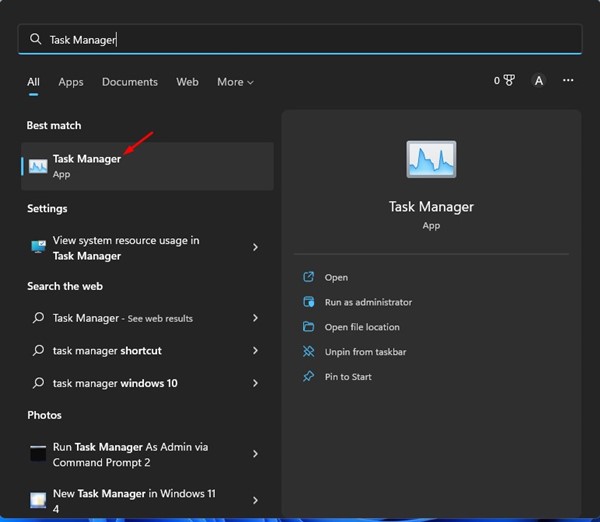
- Şimdi sol bölmedeki İşlemler sekmesine geçin .
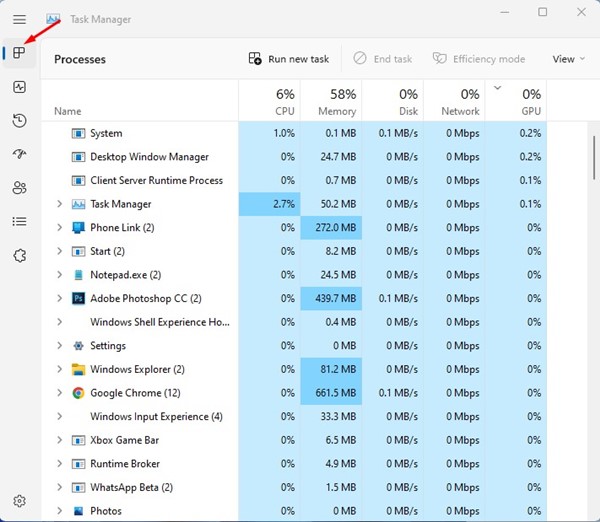
- Artık arka planda çalışan tüm uygulamaların ve işlemlerin bir listesini görmelisiniz.
- Hangi programların en çok CPU kaynaklarını kullandığını bulmanız gerekir. Uygulamaları sıralamak için en üstteki CPU etiketine tıklayın .
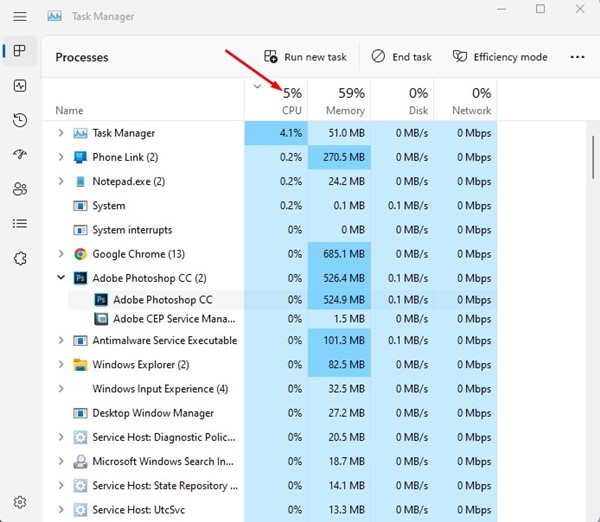
- Örneğin, Photoshop CPU’nuzun çoğunu kullanıyorsa, tüm işlemleri göstermek için Photoshop’u genişletin. İşleme sağ tıklayın ve ‘ Verimlilik Modu’nu seçin .
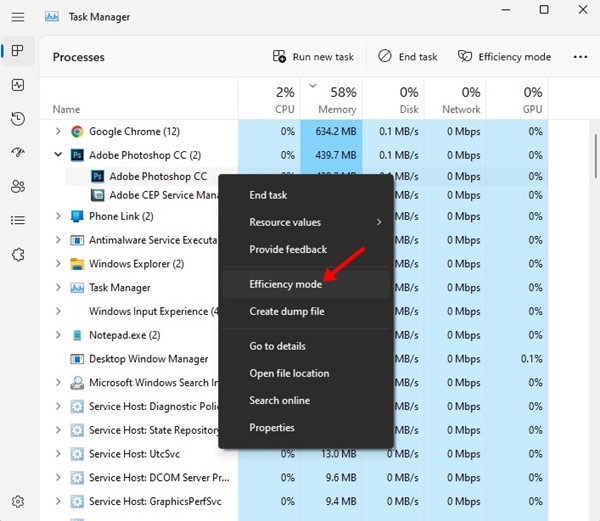
- Onay isteminde Verimlilik Modunu Aç’a tıklayın.
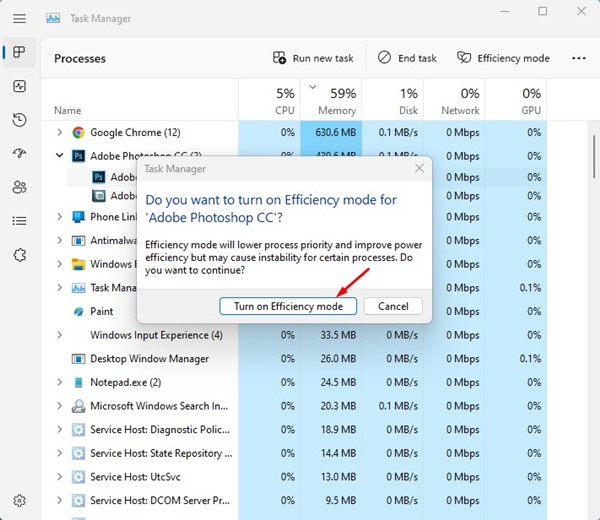
- Verimlilik modu süreçlerinin Durum sütununda yeşil bir yaprak simgesi vardır.
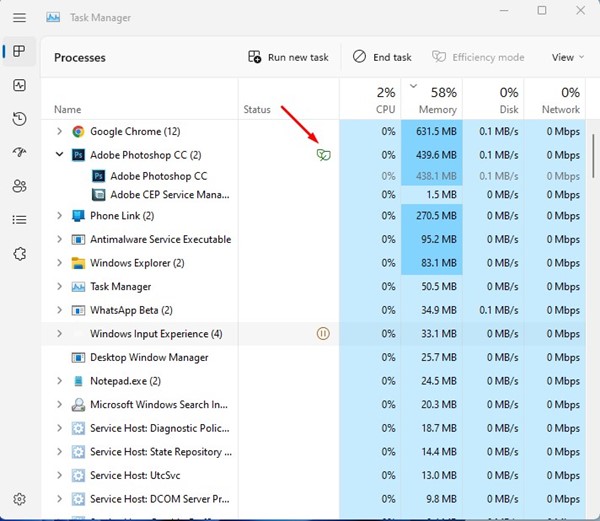
- Verimlilik modunu kapatmak için işleme sağ tıklayın ve ‘ verimlilik modu ‘ seçeneğinin işaretini kaldırın .
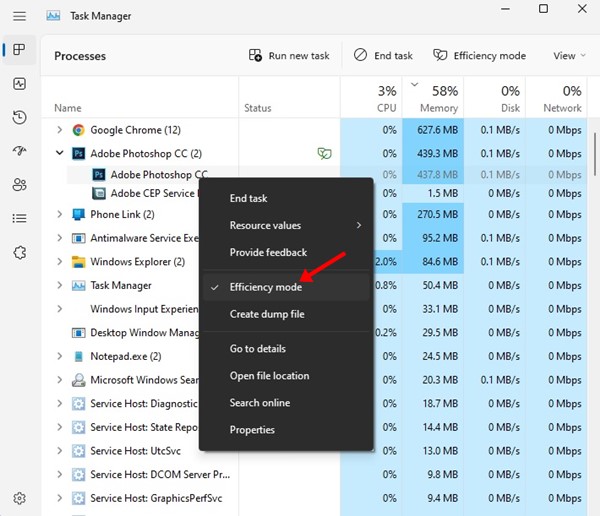
Bu şekilde Windows 11’de Verimlilik Modunu etkinleştirebilir ve kullanabilirsiniz. Verimlilik modu, pil ömründen tasarruf etmenize yardımcı olabilecek harika bir Windows 11 özelliğidir.
Yukarıda Windows 11’de Verimlilik Modunun nasıl etkinleştirileceğini gördük. Umarız bu bilgiler ihtiyacınız olanı bulmanıza yardımcı olmuştur.